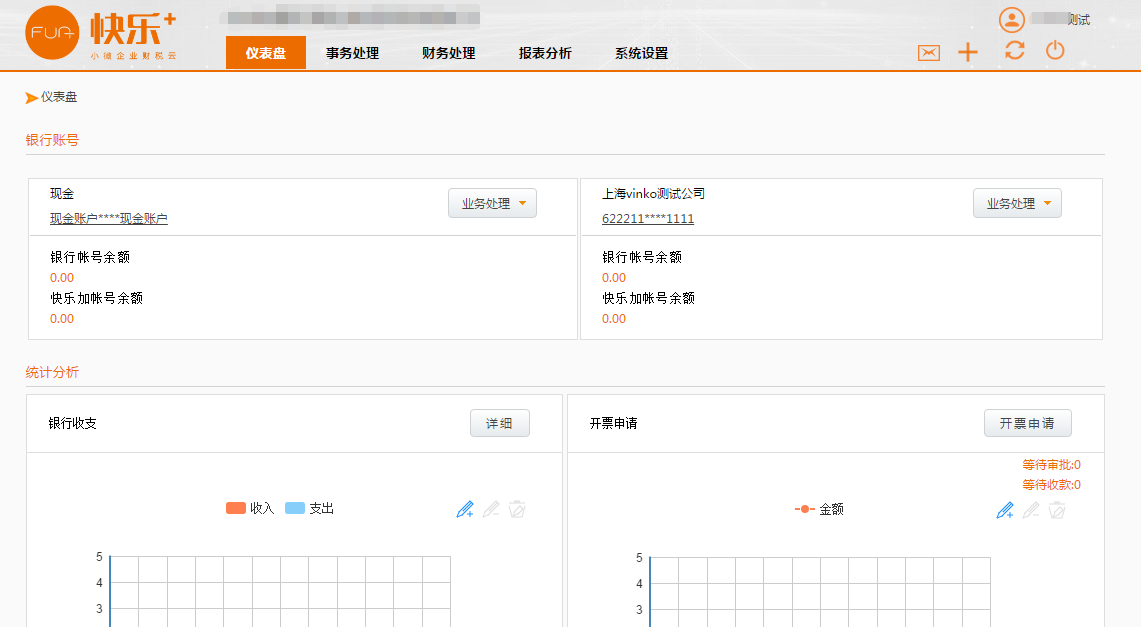来源:快乐加小微企业财税云管理平台 时间:2016-11-21 点击数:
打开IE浏览器,输入网址https://system.funacc.com/,进入“快乐加”登录界面;

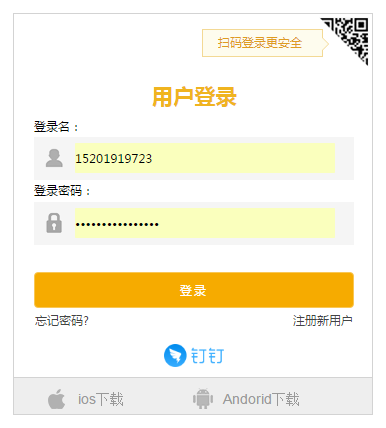
点击“注册新用户”,使用邮箱或手机号注册“快乐加”账号;
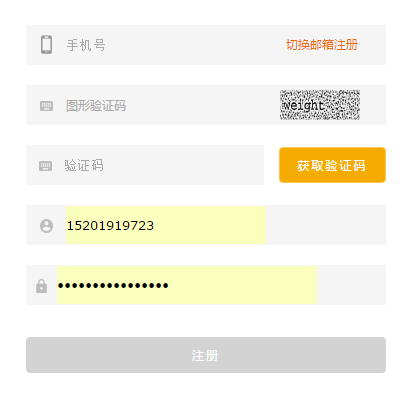
注:
1.快乐加设有账户登陆校验,连续三次密码错误需要拖动滑块进行验证,连续六次密码依旧错误,锁定账号一小时(若老用户忘记密码可点击登陆界面“忘记密码”,通过手机号或者邮箱获取验证码的方式重置密码);
2.用户可以通过快乐加APP的扫一扫功能,直接进入网页端的快乐加系统。
3.用户可以通过第三方“钉钉”扫一扫功能,直接登录快乐加;
4.用户可以直接点击下方链接下载手机APP。
如您是公司管理员,则输入公司全称并点击“创建公司”。员工则点击“绑定公司”按钮。
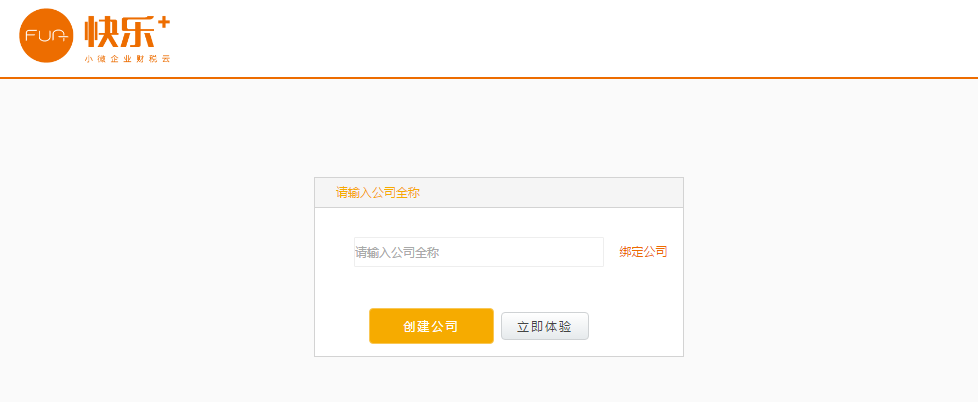
点击“新建公司”,出现新建公司界面,按照初始化步骤依次填入相关信息,完成新建公司初始化;同时,可点击“立即体验”进入快乐加的演示帐套进行体验;
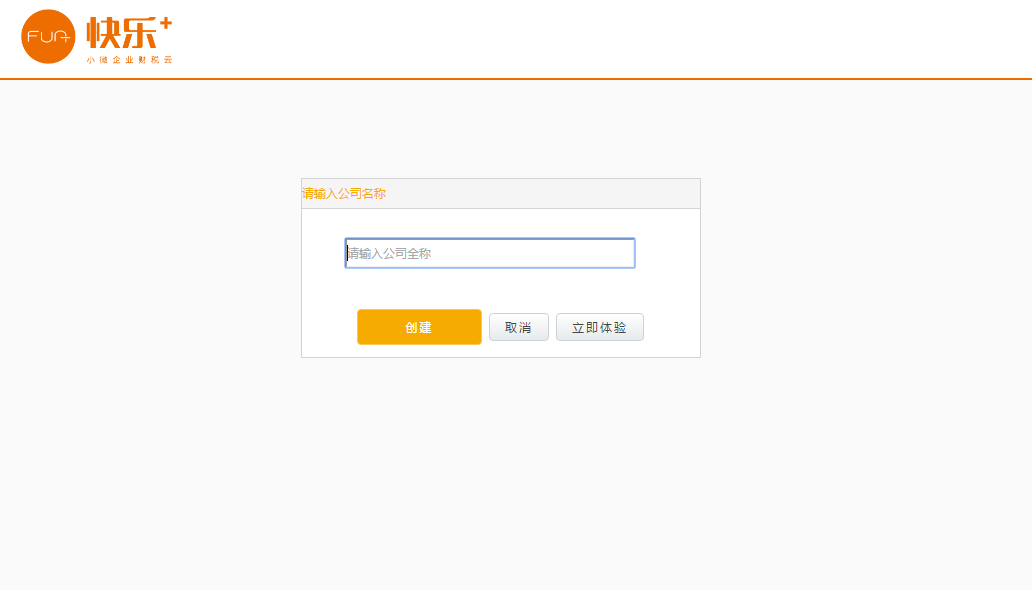
点击“绑定公司”输入绑定码即可绑定对应公司。
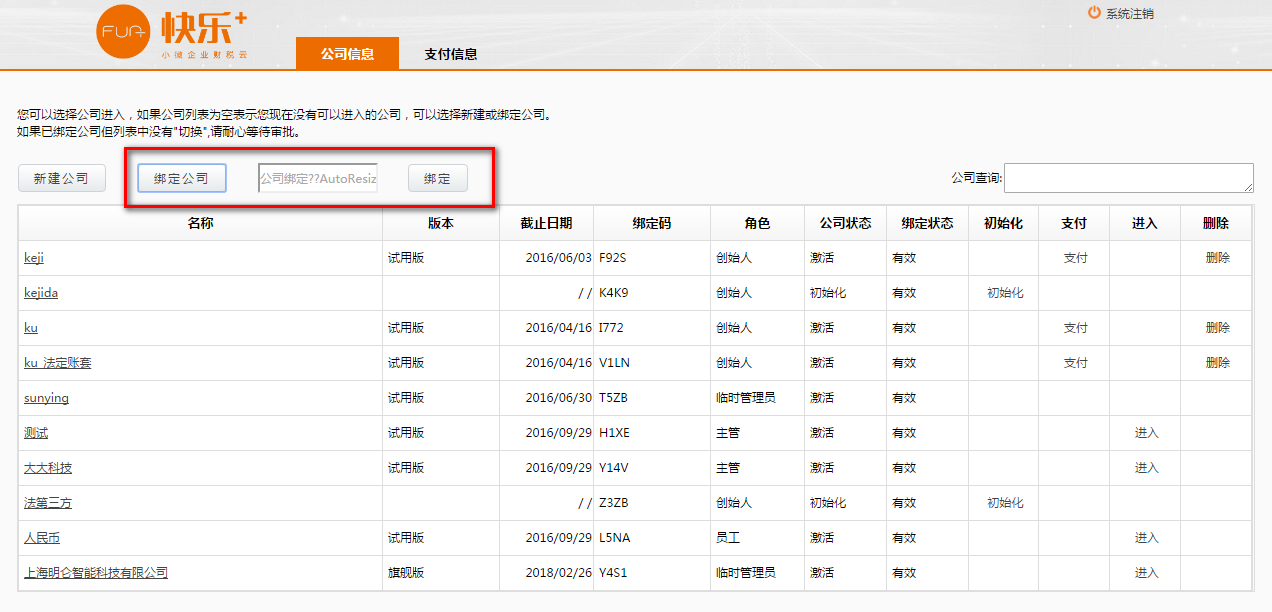
点击公司名称,进入公司信息的编辑页面,可以对公司的基本信息、开票信息、合作伙伴进行编辑设置;
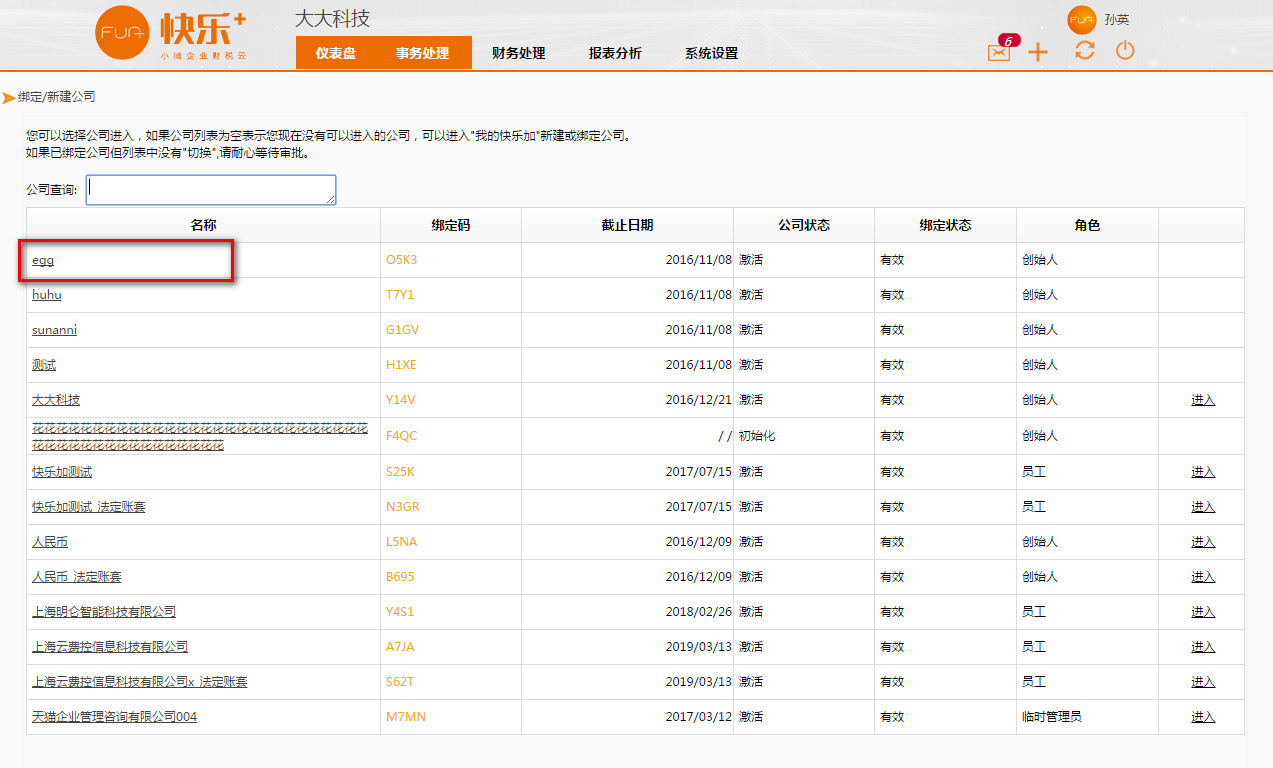
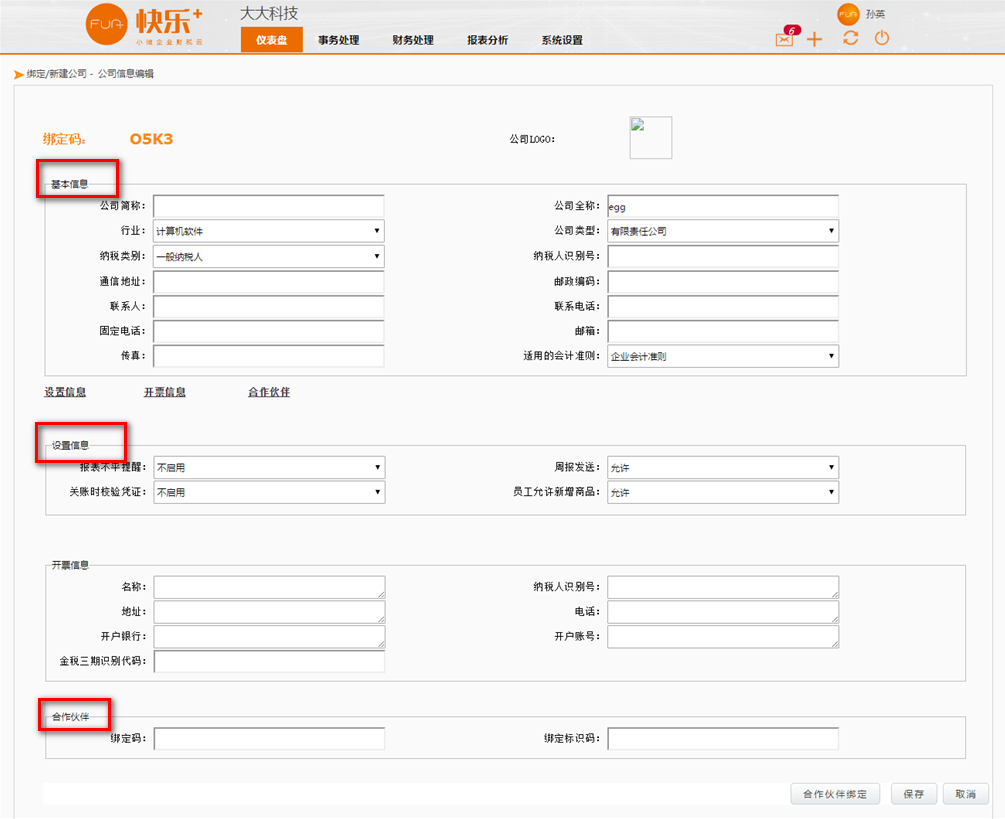
废弃公司允许删除(注:只有创始人可以删除公司,并且只有初始化完成并且试用版到期或者到了截止日期未续费的公司才能删除);
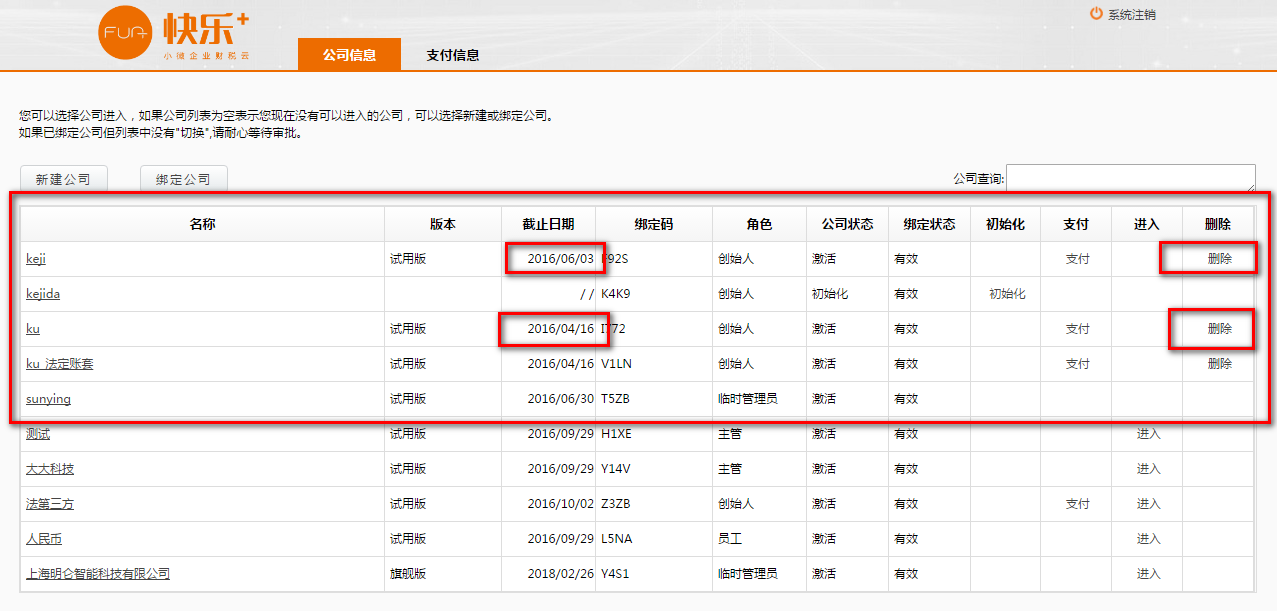
点击创建公司后,为了尽快进入系统,一些初始化信息可以略过不填或任意填写,进入系统后可在系统设置中修改添加。
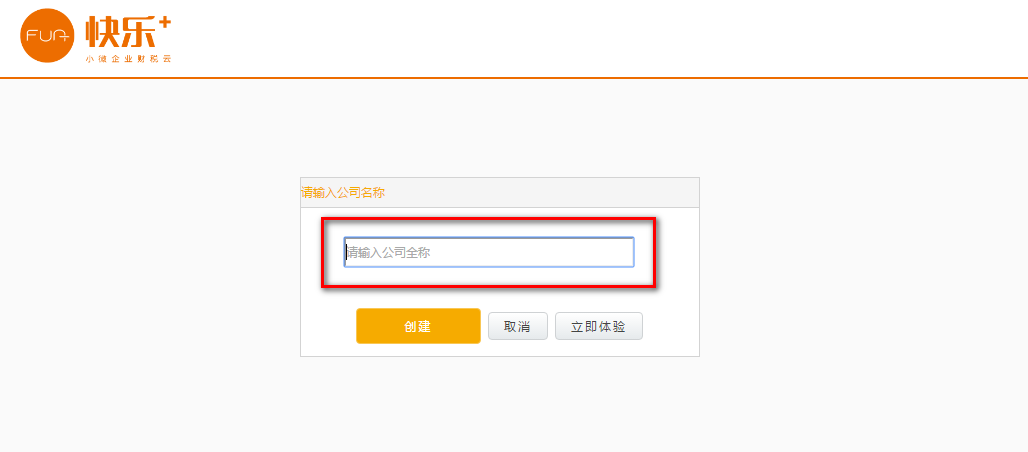
第一步,公司信息。如果公司是一般纳税人建议将通信地址、联系人、联系电话、固定电话补充完整,财务可根据这些信息开取增值税专用发票,另外邮箱地址需要确认无误,所有的审批回执及审批提醒都将通过邮件发送。
* 一些字段系统已经默认设置好,可直接点击下一步,后期可修改。
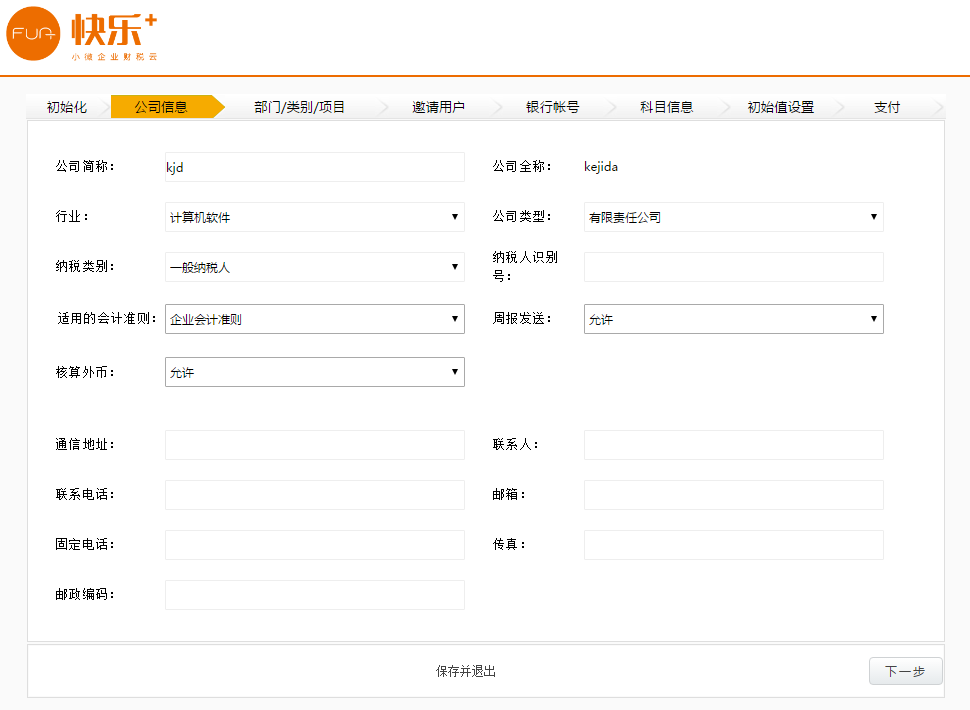
第二步,部门/类别/项目。系统内置的部门、类别及项目,可通过状态栏调整是否显示。点击“增加”可新增部门、类别及项目。
* 系统已有默认配置,可直接点击下一步,后期可修改。

第三步,邀请用户。填写邮箱发送邀请,并勾选该用户的角色和权限,邀请其他成员一起参与公司运营管理;
* 可直接点击下一步,后期可通过系统设置-用户管理邀请。
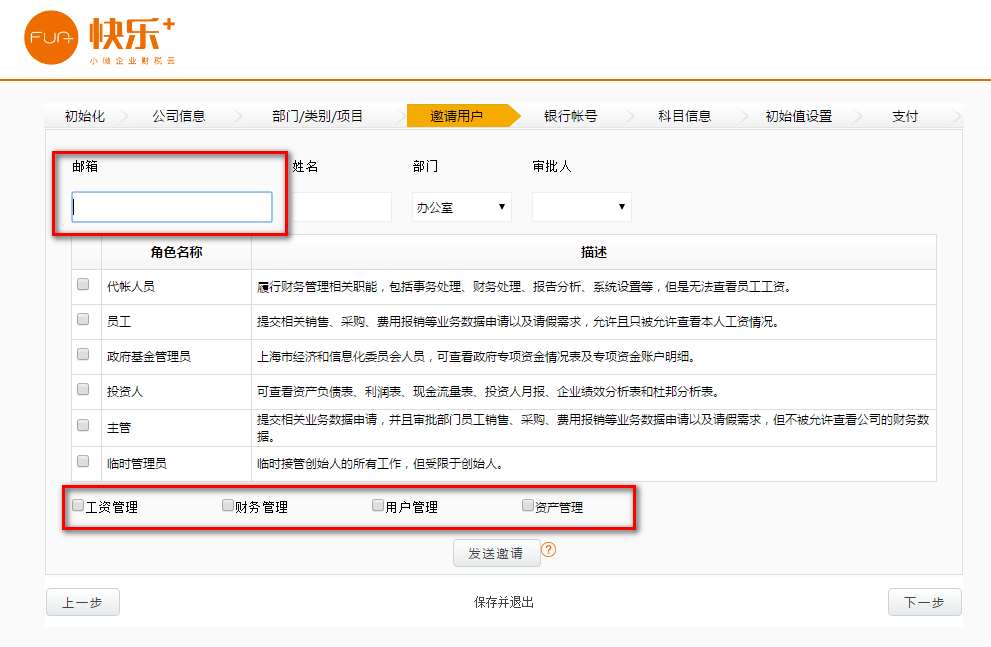
附详细人员权限:
角色名称 | 角色描述 |
代账人员 | 履行财务管理相关职能,包括事务处理、财务处理、报告分析、系统设置等,但是无法查看员工工资。 |
员工 | 提交相关销售、采购、费用报销等业务数据申请以及请假需求,允许且只被允许查看本人工资情况。 |
主管 | 提交相关业务数据申请,并且审批部门员工销售、采购、费用报销等业务数据申请以及请假需求,但不被允许查看公司的财务数据。 |
临时管理员 | 临时接管创始人的所有工作,但受限于创始人。 |
表1.2.1
角色名称 | 权限 |
代账人员 | 1、事务处理:开票收款(但没有开票和收款权限)、采购付款(但不包括收票和付款权限)、费用报销(只有查看权限,没有申请和审批权限) 2、统计分析:资产负债表、利润表、现金流量表、科目余额表、试算平衡表、应收账龄、应付账龄、销售清单、报销分析 3、系统设置:部门信息、项目信息、费用类别、费用预算、客户信息、商品信息、绑定/新建公司、代账人员移交 |
员工 | 1、事务处理:开票收款(只拥有新增开票申请权限)、采购付款(只拥有采购付款申请权限)、费用报销(只拥有填写凭单或报销单的权限)、请假处理、我的工资 2、系统设置:客户信息、商品信息、绑定/新建 公司 |
主管 | 1、事务处理:开票收款(但没有开票和收款权限)、采购付款(但不包括收票和付款权限)、费用报销(但没有 复核与付款权限)、请假处理、请假审批、我的工 资、工资处理、工资审批、人事管理 2、报表分析:报销分析 3、系统设置:部门信息、项目信息、费用类别、 费用预算、客户信息、商品信息、 绑定/新建公司 |
临时管理员 | 1、事务处理:开票收款(但没有开票和收款权限)、 采购付款(但不包括收票和付款权限)、 费用报销(但没有复核与付款权限)、 请假处理、请假审批、我的工资 2、报表分析:报销分析 3、系统设置:部门信息、项目信息、费用类别、 费用预算、客户信息、商品信息、 绑定/新建公司 |
表1.2.2
说明 | |
工资管理 | 拥有工资处理的权限 |
财务管理 | 拥有财务处理中的所有权限,包括银行信息,开票和收款,收票和付款,费用复核以及付款,凭证管理,开账和关账,科目处理,报表查看等权限 |
用户管理 | 拥有系统设置中的用户管理的权限 |
表1.2.3
第四步,银行账号。系统要求必须添加至少一个现金账户和非现金账户。
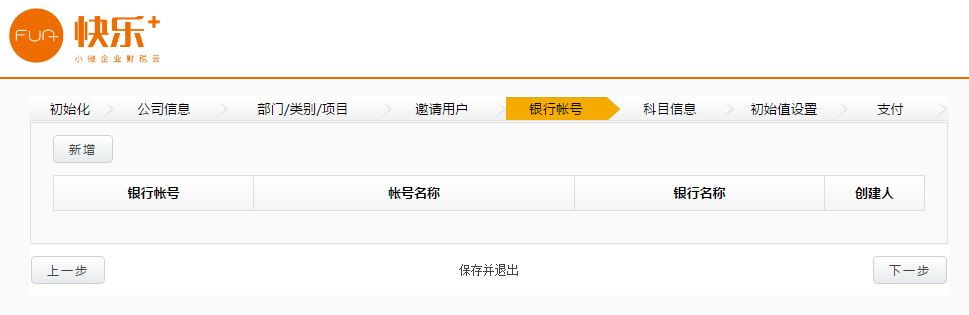
添加现金账户:
将“是否现金账户”选为“√”,补充账号名称和币种。此账户并非真正的银行账号,而是用来关联事务处理与财务处理中的科目“100101现金-人民币”,将事务处理与账务处理链接起来;
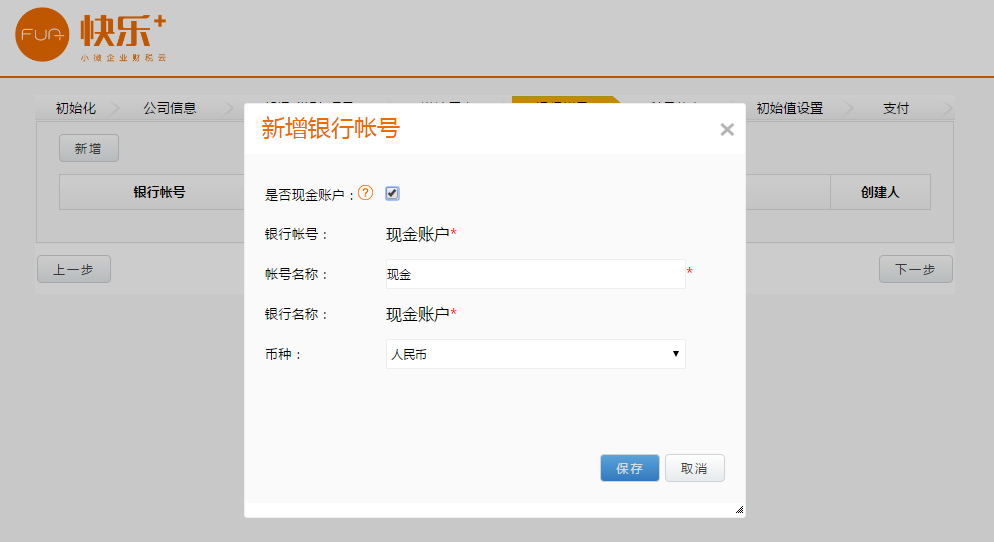
完成后点击保存。
添加非现金账户:
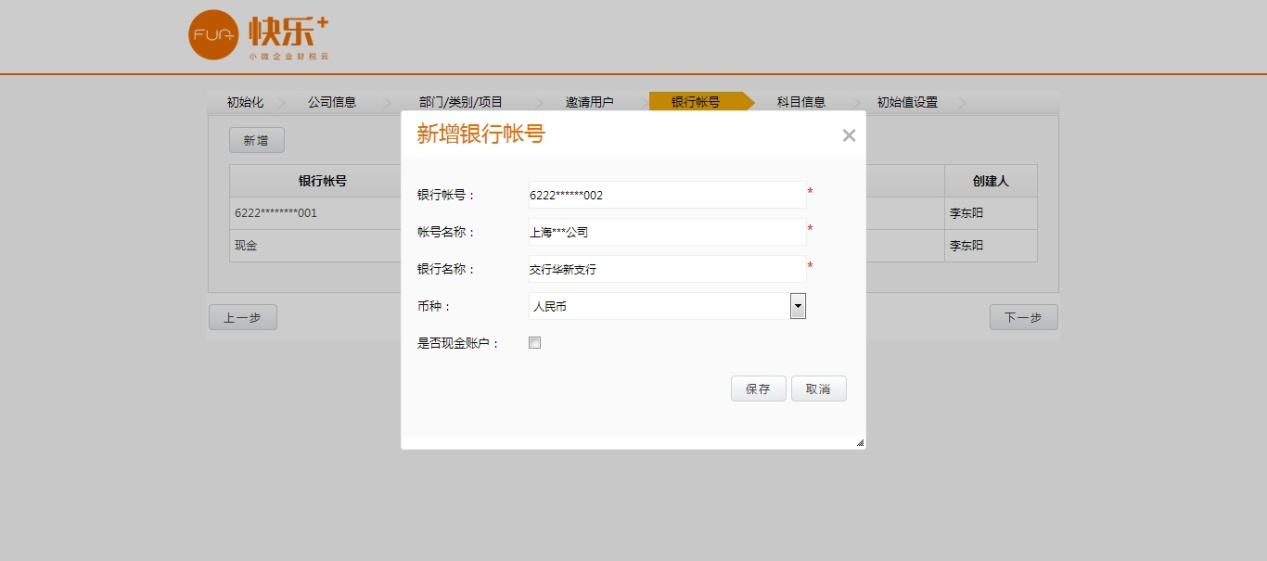
完成后点击保存并下一步。
第五步,科目信息。系统内置的科目信息是依据小企业会计准则科目设置的,可按实际需要新增下级科目。选择需要新增下级科目的一级或者二级科目,点击“新增下级科目”即可(注:系统不允许增加一级科目。另外若要修改科目信息,可初始化完成后更改或删除);
* 科目信息已有默认配置,可直接点击下一步,后期可修改。
通过下图可以看出,在银行账户中新建的银行会自动生成银行存款的二级科目,无需手动新增银行存款二级科目。
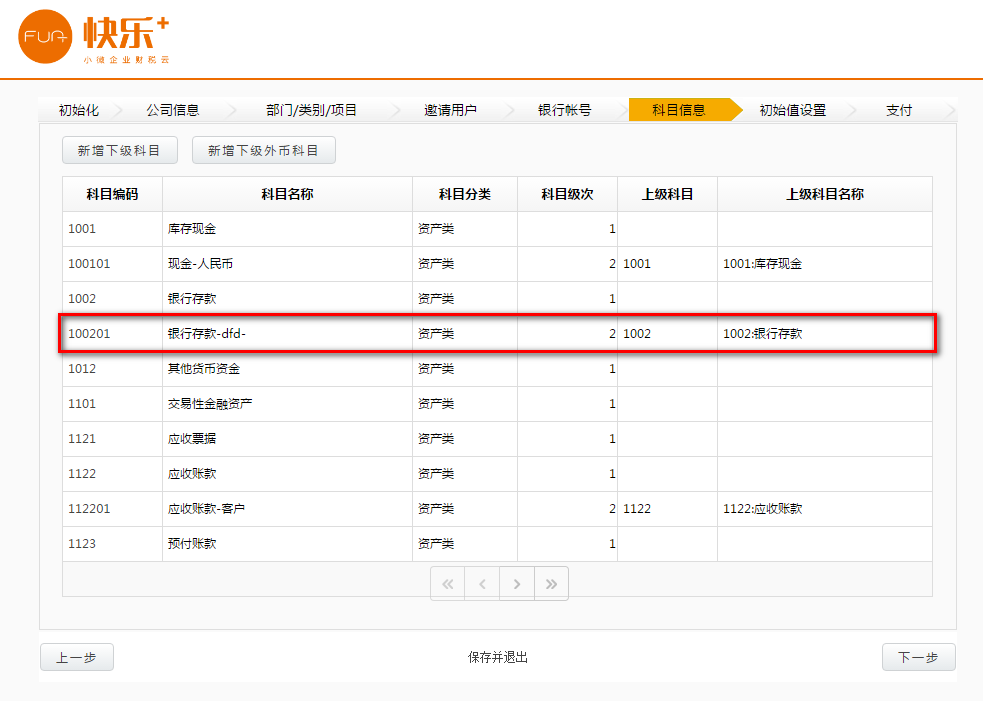
第六步,初始值设置。选择开启账簿月份,初始值可直接填列也可下载模板将初始值填好后再导入,点击“下一步”进入支付页面,完成初始化设置。(注:完成初始化设置后,初始值在第一个月未关账前还能进行修改,一旦关账将不能对初始值进行修改。);
* 可直接点击下一步,后期可修改(期初未关帐前可改)。
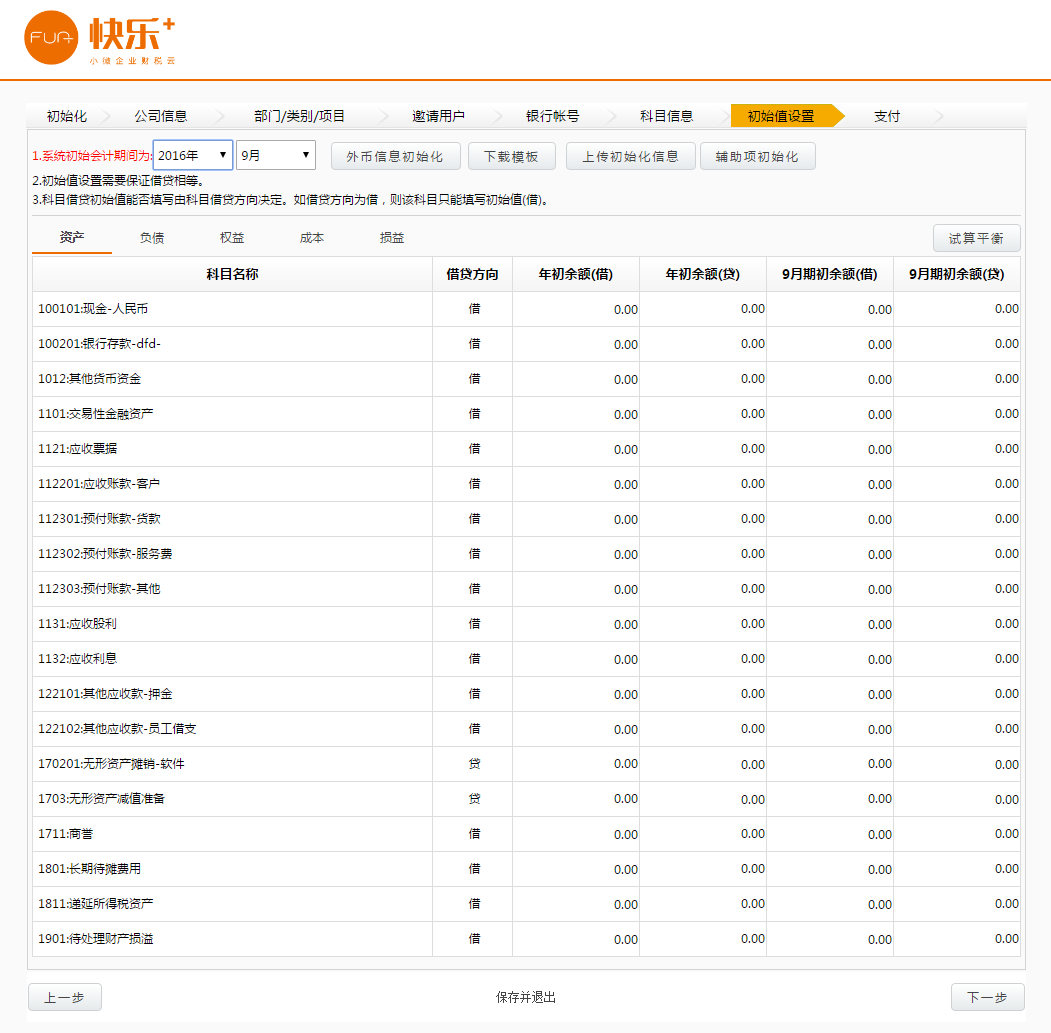
弹出“选择法定帐套”窗口,可选可不选,如不选后期仍可添加。
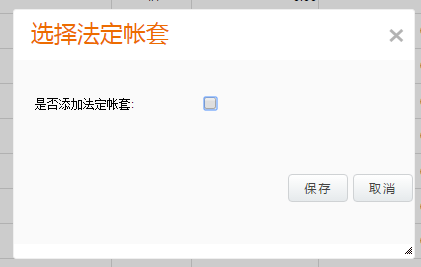
点击保存后自动跳转到下一步。
第七步,支付。快乐加有三个版本:标准版、企业版以及旗舰版,可自行选择相应版本进行支付(目前支持微信及支付宝支付,用户也可选择腾讯云支付,在腾讯云支付后,会收到一串绑定码,在支付界面输入即可),也可先选择试用,试用期为一个月;
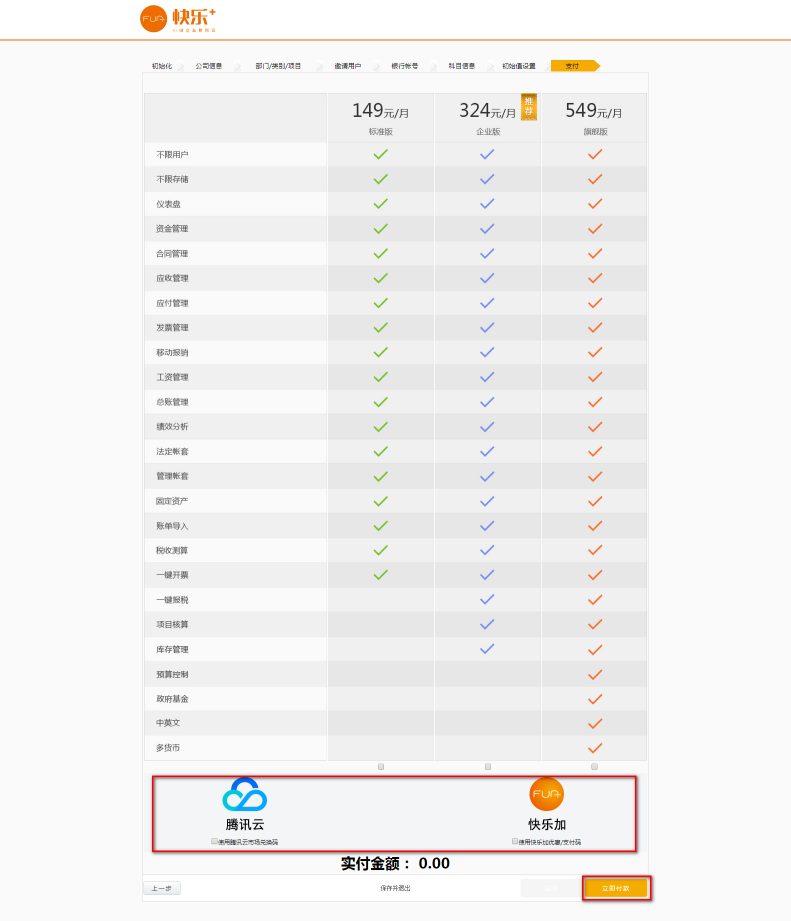
操作后即可进入系统。